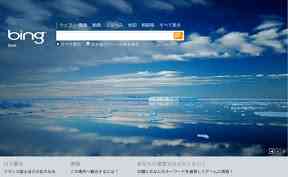iPadのカレンダーをGoogleカレンダーに同期させる方法。
現在、iPhoneとGoogleカレンダーを同期しているので(AppBankの記事を参考)、同じ方法でiPadを設定すると簡単に同期できるようになりました。
手順は次のとおりです。
設定のアイコンをタップして、メール/連絡先/カレンダーを選択します。
アカウントの追加をタップします。(上の写真はPostmanをすでに追加済みです)
アカウントの追加をタップし、Microsoft Exchangeを選択します。
カレンダーだけををオンにして、アカウントをタップします。
メールにGoogleアカウントのメールアドレスを入力します。
サーバーは” m.google.com ”と入力。
ドメインは空のままで、ユーザー名は上記のアカウントのメールアドレスとそのパスワードを入力します。
説明は、Psotmanと入力しておきます。SSLはオンです。
これでカレンダーを立ち上げれば同期するはずです。
説明が分かりにくいかもしれませんね。iPhoneの例ですが以下のサイトを参考にしてください。
Last Updated on 2016年11月20日 by Editor